Android Telefonunuzu Nasıl Yeniden Başlatabilir veya Yeniden Başlatabilirsiniz?
Çeşitli / / November 28, 2021
Android Telefonunuzu yeniden başlatmak veya yeniden başlatmak, her yaygın sorun için temel hızlı çözümdür. Cihazınızı zaman zaman yeniden başlatmak, telefonunuzu "sağlıklı" tutabilir. Sadece Android cihazının performansını iyileştirmekle kalmaz, aynı zamanda daha hızlı hale getirir, uygulamaların çökmesi sorununu çözer, telefon donuyor, boş ekranlar veya varsa bazı küçük sorunlar.
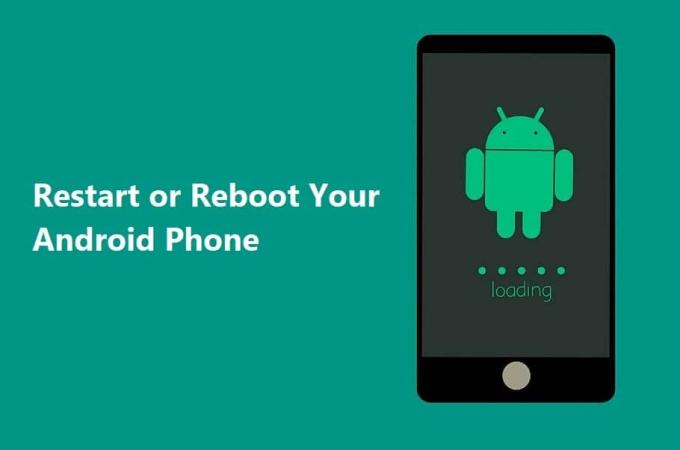
Ancak, hayat kurtaran güç düğmesi arızalı olduğunda ne olur? O zaman cihazı nasıl yeniden başlatacaksınız? Öyleyse tahmin et? İşte bunun için buradayız, tüm sorunlarınızı çözmek için!
İçindekiler
- Android Telefonunuzu Nasıl Yeniden Başlatabilir veya Yeniden Başlatabilirsiniz?
- #1 Standart Yeniden Başlatma Gerçekleştirin
- #2 Kapatın ve ardından tekrar AÇIN
- #3 Kesintisiz Yeniden Başlatmayı veya Kesintisiz Yeniden Başlatmayı Deneyin
- #4 Telefonunuzun Pilini Çıkarın
- #5 Bilgisayarınızdan Yeniden Başlatmak için ADB'yi Kullanın
- #6 Cihazınızı Fabrika Ayarlarına Sıfırlayın
- #7 Modu Kaydetmek için Cihazınızı Yeniden Başlatın
- #8 Arka Planda Çalışan Uygulamaları Kapatın
Android Telefonunuzu Nasıl Yeniden Başlatabilir veya Yeniden Başlatabilirsiniz?
Android Cihazınızı yeniden başlatmanın birkaç yolunu listeledik. Peki, ne bekliyoruz? Başlayalım!
#1 Standart Yeniden Başlatma Gerçekleştirin
İlk ve en önemli önerimiz, telefonu yerleşik yazılım seçenekleriyle yeniden başlatmak olacaktır. Varsayılan yönteme bir şans vermeye değer.
Telefonunuzu Yeniden Başlatma/Yeniden Başlatma adımları aşağıdaki gibi olacaktır:
1. basın ve basılı tutun Güç düğmesi (genellikle cep telefonunun sağ üst tarafında bulunur). Bazı durumlarda, seçim yapmanız gerekir. Sesi Kısma + Ana Sayfa düğmesi menü açılana kadar Bu işlemi yapmak için cihazınızın kilidini açmanıza gerek yoktur.

2. Şimdi, seçin Yeniden Başlat/Yeniden Başlat seçeneğini seçin ve telefonunuzun yeniden başlatılmasını bekleyin.
Bu sizin için işe yaramazsa, burada listelenen diğer yöntemlere göz atın. Android Telefonunuzu Yeniden Başlatın veya Yeniden Başlatın.
#2 Kapatın ve ardından tekrar AÇIN
Cihazınızı yeniden başlatmanın bir başka basit ama pratik yolu, telefonu kapatıp tekrar açmaktır. Bu yöntem sadece yapılabilir değil, aynı zamanda zaman açısından da verimlidir. Sonuç olarak, cihazınız varsayılan Yeniden Başlatma yöntemine yanıt vermiyorsa, bu en iyi alternatiftir.
Bunu yapmak için adımlar:
1. basın ve basılı tutun Güç düğmesi telefonun sol tarafında. Veya, Sesi Kısma tuşu artı Ana Sayfa düğmesi. Menünün açılmasını bekleyin.

2. Şimdi üzerine dokunun Kapat seçeneğini seçin ve telefonun kapanmasını bekleyin.
3. Bu bir kez, basılı tutun Güç düğmesi ekran yanıp sönene kadar uzun süre
Cihazınızın tekrar açılmasını bekleyin. Ve şimdi gitmeye hazırsın!
#3 Kesintisiz Yeniden Başlatmayı veya Kesintisiz Yeniden Başlatmayı Deneyin
Cihazınız Yumuşak Önyükleme yöntemine yanıt vermiyorsa, Sert Yeniden Başlatma Yöntemi ile bir şans deneyin. Ama hey, stres yapma! Bu, Fabrika Ayarlarına Sıfırlama seçeneği gibi çalışmaz. Verileriniz hala güvende ve sağlam.
Telefonunuz komik davranmaya başladığında bu seçeneği kullanabilirsiniz. Bu, cihazınızı Kapatmanın ve ardından tekrar açmanın daha süslü bir yoludur. Bilgisayarlarımızdaki güç düğmesini basılı tutmaya benzer.
Bunu yapmak için adımlar şunlardır:
1. uzun basın Güç düğmesi yaklaşık 10 ila 15 saniye.
2. Bu süreç Yeniden Başlatmaya Zorla cihazınızı manuel olarak
Ve hepsi bu, tadını çıkarın!
#4 Telefonunuzun Pilini Çıkarın
Günümüzde tüm Akıllı Telefon üreticileri, pilleri çıkarılamayan entegre telefonlar üretiyor. Bu, telefonun genel donanımını azaltarak cihazınızı şık ve parlak hale getirir. Görünüşe göre, şu anda hype bununla ilgili.
Ancak, hala çıkarılabilir pilleri olan bir telefon kullananlar için kendinizi şanslı sayın. Telefonunuz manuel Yeniden Başlatma yöntemine yanıt vermiyorsa, pilinizi çıkarmayı deneyin.
Pilinizi çıkarma adımları şunlardır:
1. Basitçe, telefonunuzun gövdesinin (kapak) arka tarafını çıkarın.

2. Bulmak küçük boşluk iki parçayı ayırmak için yağsız bir spatula veya çiviye sığdırabilirsiniz. Her telefonun farklı bir donanım tasarımına sahip olduğunu unutmayın.
3. İnce aletler kullanırken dikkatli olun çünkü telefonunuzun içini delmek veya zarar vermek istemezsiniz. Pili çok kırılgan olduğu için dikkatli tutun.

4. Telefonun pilini çıkardıktan sonra tekrar içeri kaydırın. Şimdi, uzun basın Güç düğmesi ekranınız yanıp sönene kadar tekrar Telefonunuzun tekrar açılmasını bekleyin.
işte! Android Telefonunuz başarıyla yeniden başlatıldı.
#5 Bilgisayarınızdan Yeniden Başlatmak için ADB'yi Kullanın
Android Hata Ayıklama Köprüsü (ADB) manuel olarak çalışmazsa, telefonunuzu bir PC yardımıyla yeniden başlatmanıza yardımcı olabilecek bir araçtır. Bu, cihazınızla iletişim kurmanıza ve çok sayıda uzaktan kumanda işlemi gerçekleştirmenize olanak tanıyan Google tarafından sağlanan bir özelliktir. uygulamalarda hata ayıklama ve yükleme, dosya aktarma ve hatta telefonunuzu veya telefonunuzu yeniden başlatma gibi işlemler tabletler.
ADB'yi kullanma adımları şunlardır:
1. Öncelikle, ADB Aracını kurun ve Android sürücüleri kullanmak Android SDK (Yazılım Geliştirme Kiti).
2. Ardından, Android Cihazınızda şuraya gidin: Ayarlar ve üzerine dokunun Ek ayarlar.

3. Bul Geliştirici seçeneği ve ona dokunun.

4. Altında Hata ayıklama bölümü, öğesini açın USB hata ayıklama seçenek.
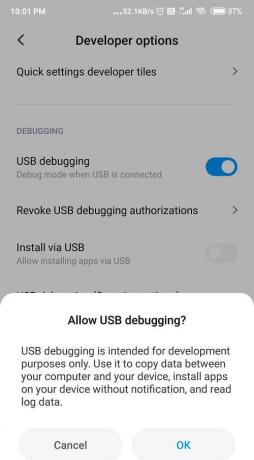
5. Şimdi, Android Telefonunuzu bir USB kablosu kullanarak PC'ye bağlayın ve Komut İstemi'ni açın veya Terminal.
6. Basitçe yazınADB cihazları cihazınızın algılandığından emin olmak için
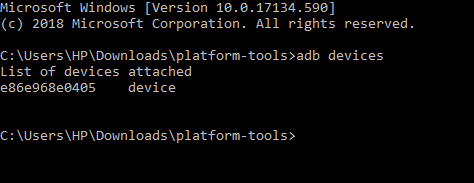
7. Yanıt vermezse, sürücülerin düzgün yüklenip yüklenmediğini tekrar kontrol edin, değilse yeniden yükleyin.
8. Son olarak, komut istemi yanıt verirse, 'bağlı cihazların listesi' sonra ' yazınADB yeniden başlat'.
9. Android Telefonunuz şimdi sorunsuz bir şekilde yeniden başlatılmalıdır.
#6 Cihazınızı Fabrika Ayarlarına Sıfırlayın
Son çare olarak cihazınızı fabrika ayarlarına döndürmeyi düşünmelisiniz. Bu, cihazınızı yeni gibi yapacak ancak tüm verileriniz silinecek. Yalnızca cihazınızı yeniden başlatmakla kalmayacak, aynı zamanda Uygulamaların çökmesi veya donması, kötü hız vb. gibi performansla ilgili diğer sorunlarla da ilgilenecektir.
Unutmayın, tek sorun Android Cihazınızdaki tüm verileri silecek olmasıdır.
Birleştirilmiş verileri yedeklemenizi ve Google Drive'a veya başka bir harici depolama birimine aktarmanızı öneririz. Cihazınızı fabrika ayarlarına sıfırlamak için şu adımları uygulamanız yeterlidir:
1. Telefonunuzu fabrika ayarlarına sıfırlamak için önce kaydetmek tüm verileriniz Google Drive veya harici bir SD Kart.
2. git Ayarlar ve ardından üzerine dokunun Telefon hakkında.

3. Şimdi seçin Yedekle ve sıfırla seçeneğini seçin ve ardından Tüm Verileri Sil kişisel veriler bölümü altında.

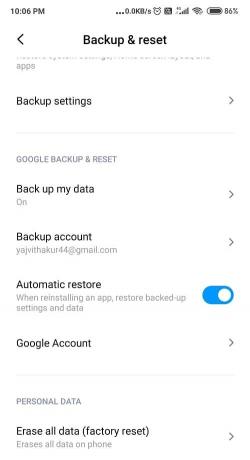
4. Basitçe seçin Telefonu resetle seçenek. için ekranda görüntülenen talimatları izleyin. Sil her şey.

5. Son olarak, cihazı manuel olarak yeniden başlatabileceksiniz.
6. Son olarak, Onarmak Google Drive'daki verileriniz.
#7 Modu Kaydetmek için Cihazınızı Yeniden Başlatın
Cihazınızı Güvenli Modda yeniden başlatmak harika bir alternatif olabilir. Üstelik oldukça basit ve kolaydır. Güvenli Mod, bir Android cihazdaki herhangi bir yazılım sorunundan kaynaklanabilecek tüm yazılım sorunlarını giderir. normal işleyişimizi kesintiye uğratabilecek üçüncü taraf uygulaması veya herhangi bir harici yazılım yüklemesi cihaz.
Güvenli Modu etkinleştirme adımları:
1. basın ve basılı tutun Güç düğmesi Android cihazınızda.
2. Şimdi, dokunun ve basılı tutun Kapat Birkaç saniye için seçenek.

3. isteyip istemediğinizi soran bir ekran açılır. Güvenli Modda Yeniden Başlatın, Tamam üzerine dokunun.
4. Telefonunuz şimdi Güvenli mod.
5. ' sözlerini de göreceksiniz.Güvenli mod' ana ekranınızda aşırı sol alt köşede yazılıdır.
#8 Arka Planda Çalışan Uygulamaları Kapatın
Telefonunuz kötü çalışıyorsa ve hızlandırmak istiyorsanız, cihazı yeniden başlatmak yerine arka planda çalışan tüm sekmeleri kapatmayı deneyin. Android cihazınızın performansını artıracak ve hızını artıracaktır. Sadece bu değil, aynı zamanda arka planda çalışan birden fazla uygulama pili şarj edebileceğinden pilinizin boşalma hızını da azaltacaktır. Bu çok basit ve kolay bir işlemdir.
Bunu yapmak için şu adımları izleyin:
1. üzerine dokunun kare simgesi ekranınızın sol alt köşesinde bulunur.
2. Gezin Uygulamalar kapatmak istiyorsun.
3. basın ve basılı tutun uygulama ve Sağa kaydır (çoğu durumda).
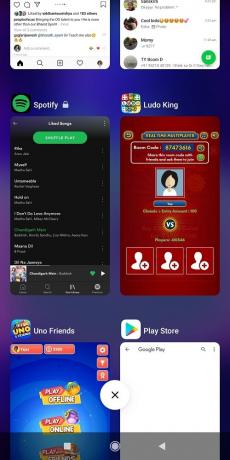
4. Tüm Uygulamaları kapatmak istiyorsanız, 'Hepsini temizle' sekmesi veya X simgesi merkezinde.
Tavsiye edilen:Android Cihazlarda Google Asistan'ı Kapatın
Telefonumuzun çalışmaya devam etmesi için cihazı yeniden başlatmanın çok önemli olduğunu biliyorum. Ve manuel uygulama işe yaramazsa, gerçekten stresli olabilir. Ama sorun değil. Umarım seni bu durumdan kurtarabilmiş ve sana yardımcı olabilmişizdir. Android Telefonunuzu Yeniden Başlatın veya Yeniden Başlatın. Hack'lerimizi ne kadar yararlı bulduğunuzu bize bildirin. Geri bildirimi bekliyor olacağız!



